Affinity Photo2设置羽化图形边缘的方法
时间:2024-01-12 14:15:30作者:极光下载站人气:0
Affinity Photo2是大家平时比较喜欢的一款编辑软件,大家在使用的过程中,会在文档里面进行图形的编辑设计,以及会插入图像进行设计等操作,我们可以在插入的图像上再次添加一个图形,并且可以为该图形进行羽化边缘设置,在羽化设置的时候,自定义羽化的参数,并且还可以设置平滑、遮罩以及光度等参数,羽化边缘是一个比较常见的操作,下方是关于如何使用Affinity Photo2羽化边缘的具体操作方法,如果你需要的情况下可以看看方法教程,希望对大家有所帮助。
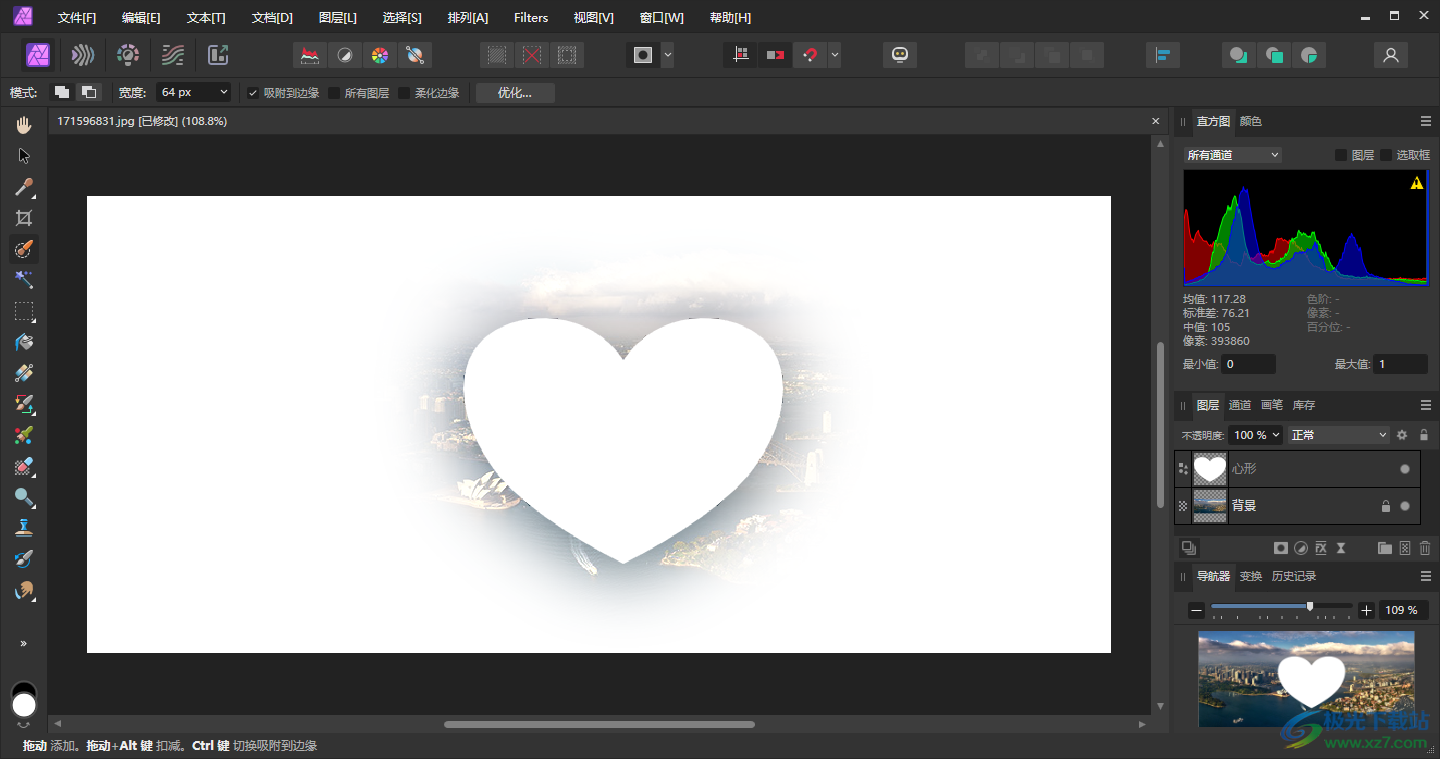
方法步骤
1.当我们进入到Affinity Photo2之后,依次点击打开【文件】-【打开】,将图像添加进来。
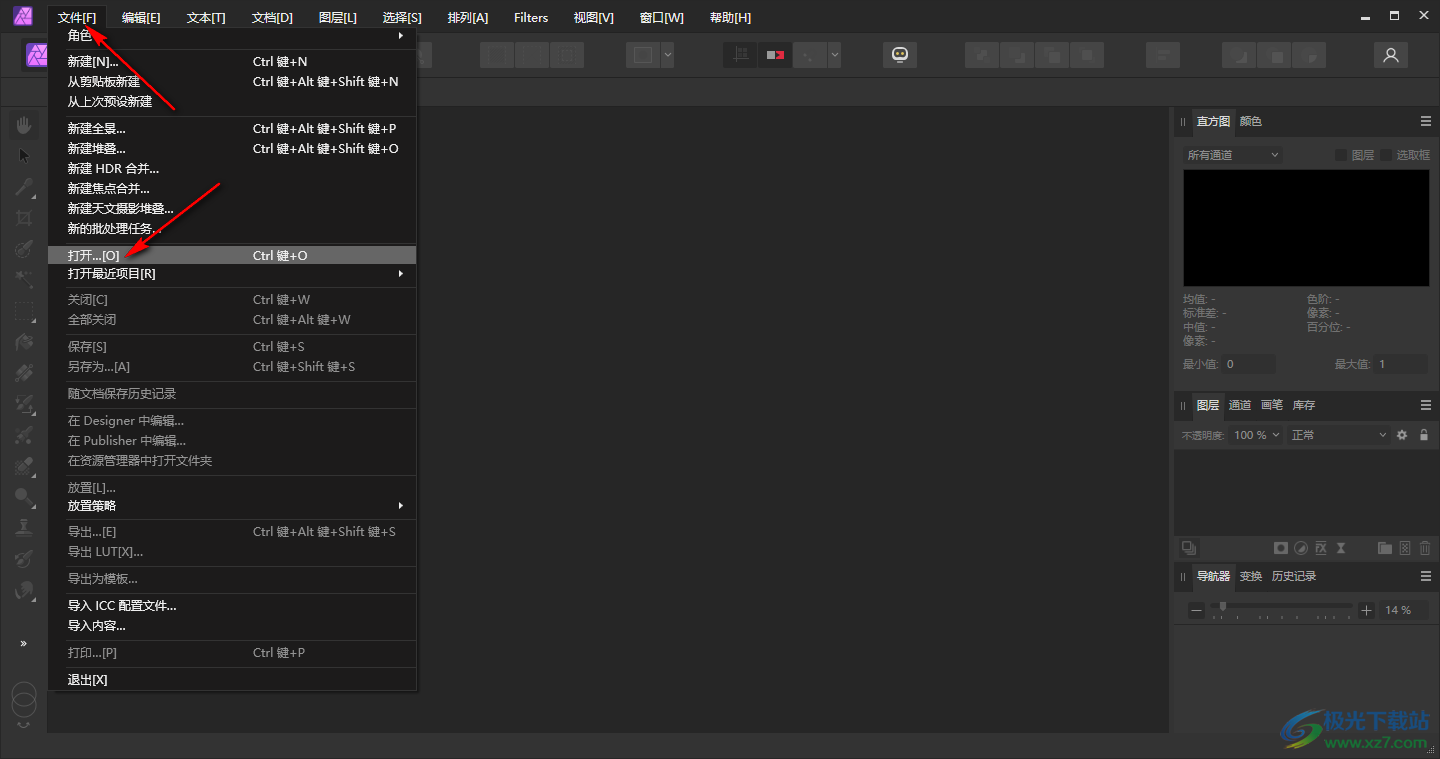
2.接着,点击箭头图标,选择自己喜欢的图形工具进行添加,如图所示。
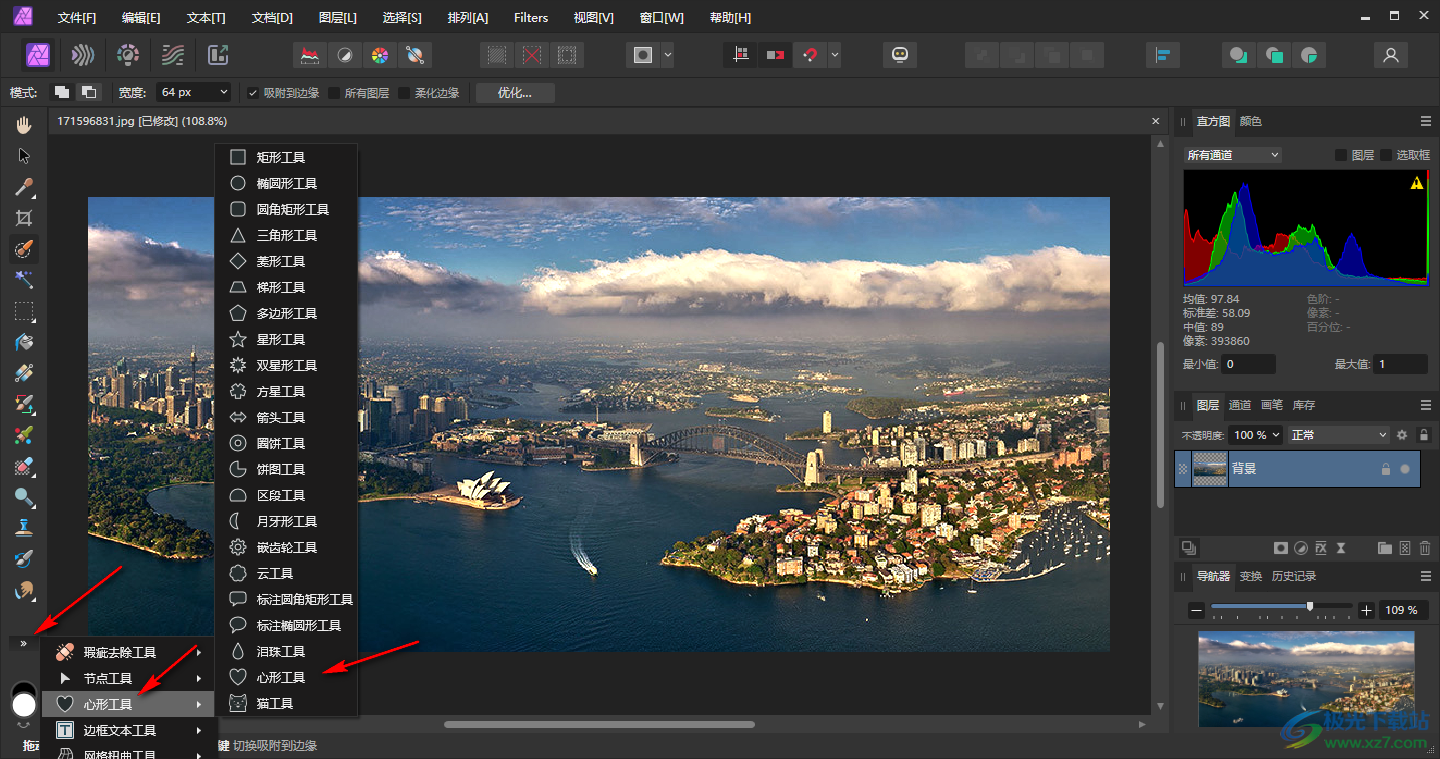
3.插入好图形之后,在左侧的竖排工具栏中找到【选取画笔工具】选项,将其点击一下。
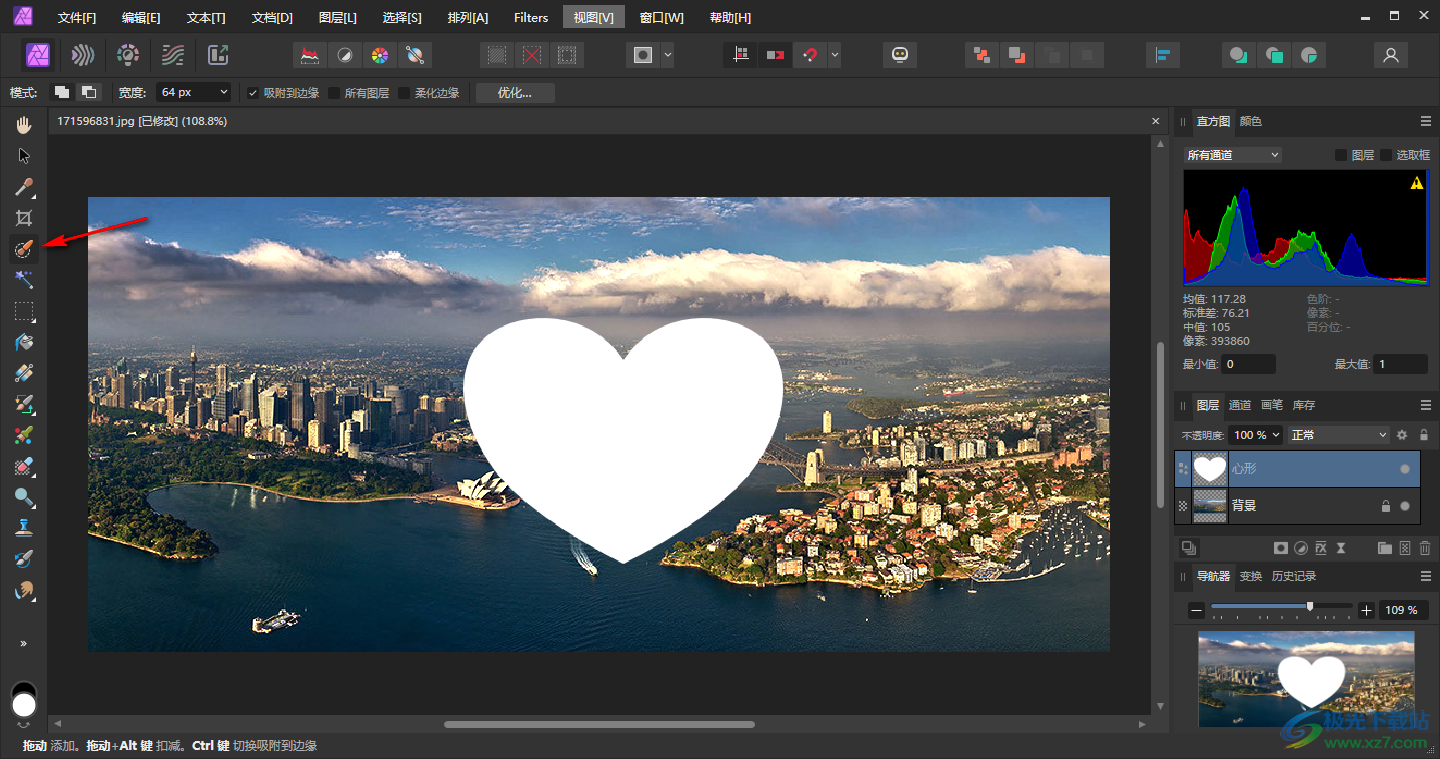
4.这时,我们即可用鼠标左键在图形上进行框选一下,将图形用虚线框框选出来之后,再点击【优化】按钮。
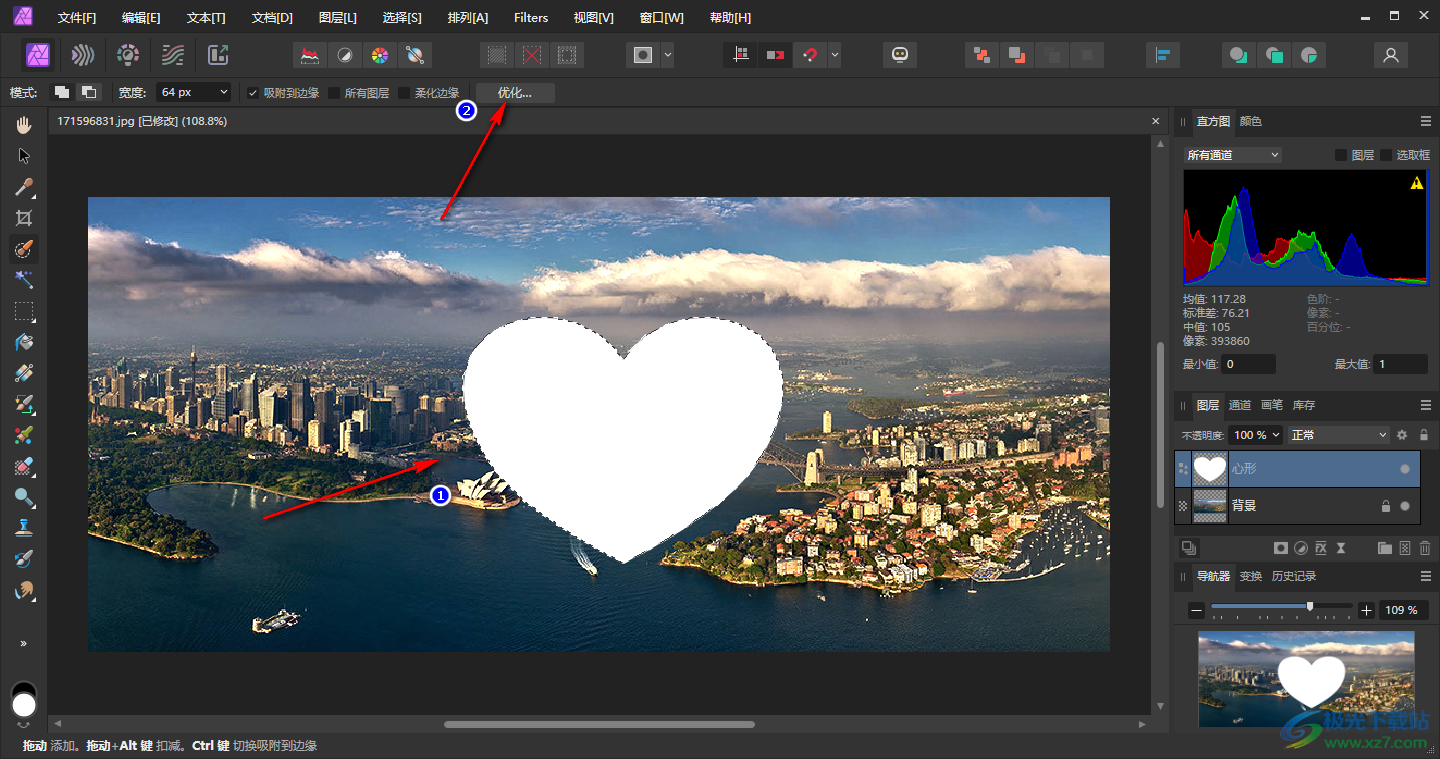
5.接着在页面上即可弹出一个设置窗口,将羽化的滑动按钮向右进行移动即可,之后点击确定按钮。
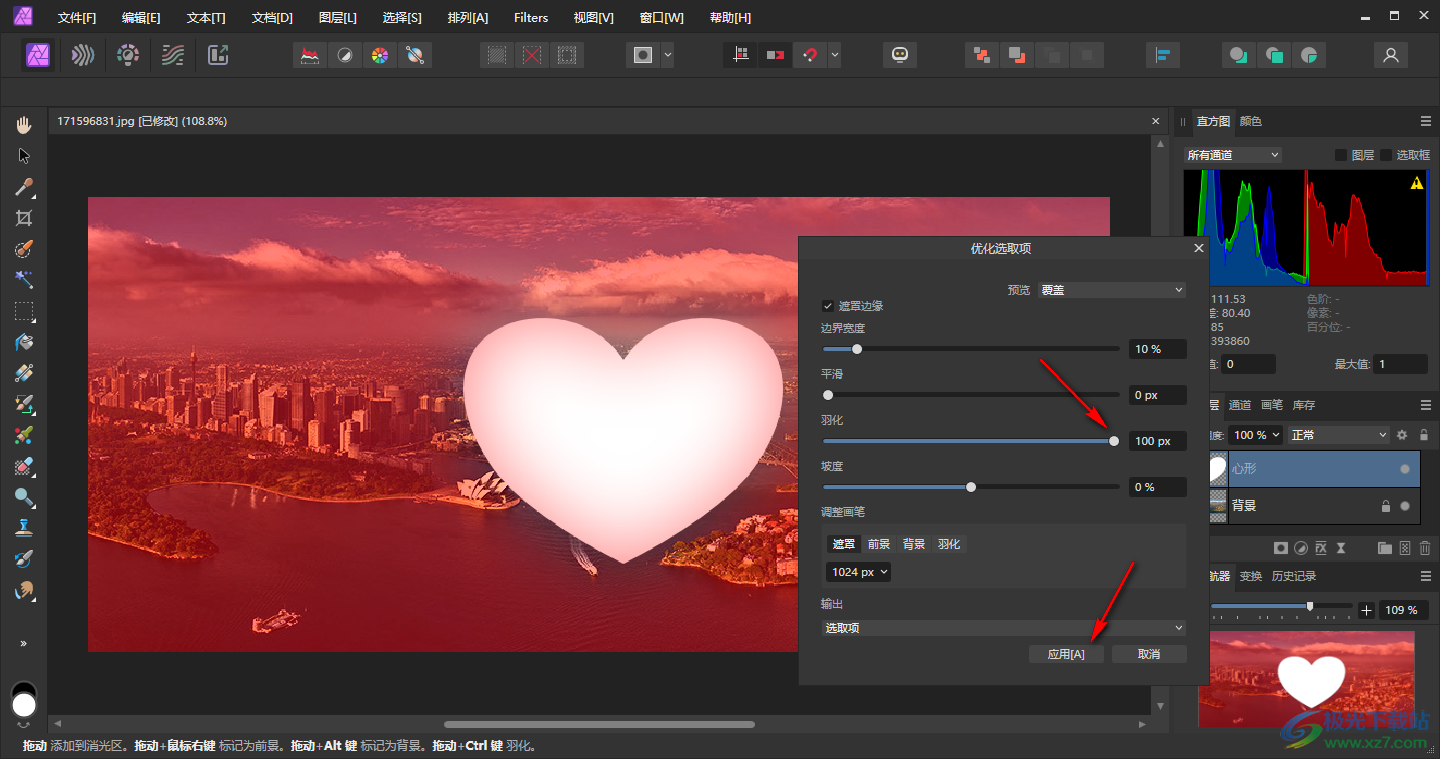
6.我们再将页面顶部的蒙版设置为白色,再点击一下圆点图标,那么我们的图像就会被遮盖起来,而图形就会有羽化的效果出现,如图所示。

以上就是关于如何使用Affinity Photo2羽化图形边缘的具体操作方法,相信大家在使用该软件的过程中,想要制作一个比较有设计感的图形或者是图像等,那么可以在图像上插入一个图形,对该图形进行羽化设置,即可得到一个不一样的效果,感兴趣的话可以操作试试。
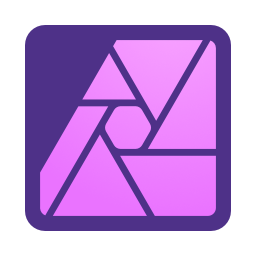
大小:678.3 MB版本:v2.2.1.2075 免费版环境:WinXP, Win7, Win8, Win10, WinAll
- 进入下载

网友评论